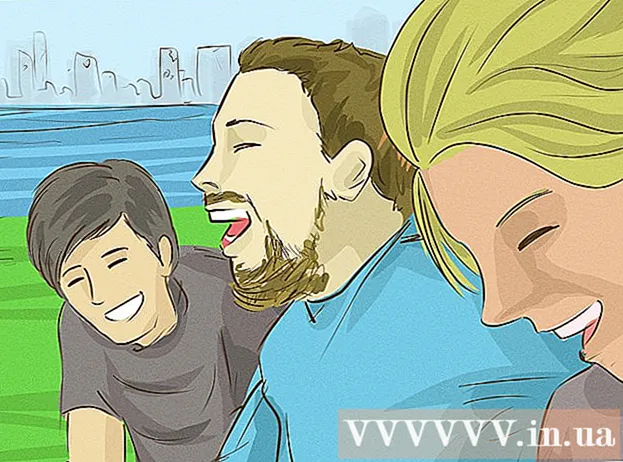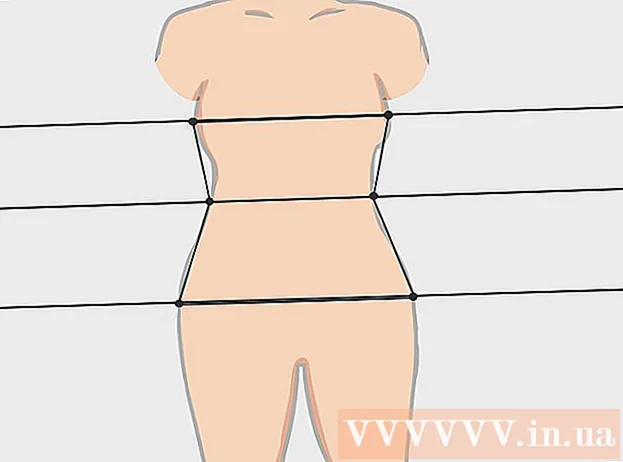ກະວີ:
Sara Rhodes
ວັນທີຂອງການສ້າງ:
9 ກຸມພາ 2021
ວັນທີປັບປຸງ:
2 ເດືອນກໍລະກົດ 2024
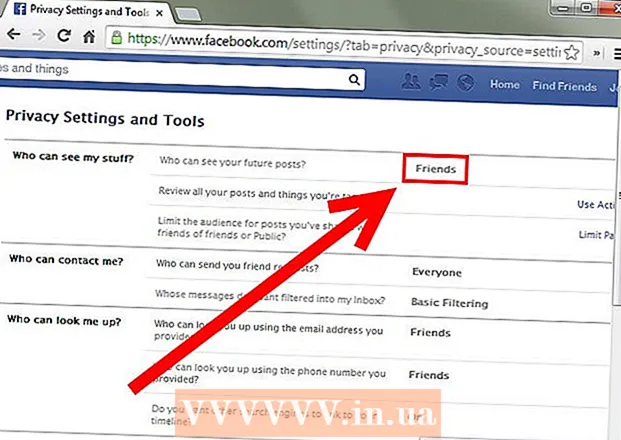
ເນື້ອຫາ
- ຂັ້ນຕອນ
- ວິທີທີ 1 ຈາກ 4: ວິທີປົກປ້ອງບັນຊີຂອງເຈົ້າ
- ວິທີທີ່ 2 ຈາກທັງ4ົດ 4: ວິທີຮັກສາໂທລະສັບຂອງເຈົ້າໃຫ້ປອດໄພ
- ວິທີທີ 3 ຈາກ 4: ວິທີປົກປ້ອງຄອມພິວເຕີຂອງເຈົ້າ
- ວິທີທີ່ 4 ຂອງ 4: ວິທີຮັບປະກັນຄວາມປອດໄພຂອງເຄືອຂ່າຍ
- ຄໍາແນະນໍາ
- ຄຳ ເຕືອນ
ມັນເບິ່ງຄືວ່າຢູ່ໃນໂລກສະໄໃ,່, ທຸກຄົນສາມາດຕົກເປັນເຫຍື່ອຂອງການລັກເຈາະຂໍ້ມູນໄດ້. ທຸກ Every ປີ, ມີການໂຈມຕີທາງໄຊເບີທີ່ປະສົບຜົນສໍາເລັດຫຼາຍຮ້ອຍຄັ້ງແລະມີຄວາມພະຍາຍາມຈົນນັບບໍ່ຖ້ວນ. ມັນຈະເປັນໄປບໍ່ໄດ້ທີ່ຈະປົກປ້ອງຕໍ່ກັບການລັກລອບ, ແຕ່ເຈົ້າສາມາດໃຊ້ມາດຕະການປ້ອງກັນໄດ້ສະເີ. ຮຽນຮູ້ວິທີປັບປຸງຄວາມປອດໄພຂອງບັນຊີ, ອຸປະກອນມືຖື, ຄອມພິວເຕີ, ແລະເຄືອຂ່າຍຂອງເຈົ້າຢູ່ໃນບົດຄວາມນີ້.
ຂັ້ນຕອນ
ວິທີທີ 1 ຈາກ 4: ວິທີປົກປ້ອງບັນຊີຂອງເຈົ້າ
 1 ສ້າງລະຫັດລັບທີ່ຊັບຊ້ອນ. ລະຫັດຜ່ານເພື່ອເຂົ້າຫາບັນຊີຢູ່ໃນແອັບພລິເຄຊັນຫຼືເວັບໄຊທ should ຄວນປະກອບດ້ວຍການລວມຕົວເລກ, ຕົວອັກສອນໃຫຍ່ແລະຕົວນ້ອຍ, ແລະຕົວອັກສອນພິເສດທີ່ຄາດເດົາຍາກ.
1 ສ້າງລະຫັດລັບທີ່ຊັບຊ້ອນ. ລະຫັດຜ່ານເພື່ອເຂົ້າຫາບັນຊີຢູ່ໃນແອັບພລິເຄຊັນຫຼືເວັບໄຊທ should ຄວນປະກອບດ້ວຍການລວມຕົວເລກ, ຕົວອັກສອນໃຫຍ່ແລະຕົວນ້ອຍ, ແລະຕົວອັກສອນພິເສດທີ່ຄາດເດົາຍາກ. - ຢ່າໃຊ້ລະຫັດຜ່ານອັນດຽວສໍາລັບຫຼາຍເວັບໄຊຫຼືຫຼາຍບັນຊີ. ອັນນີ້ຈະຈໍາກັດຄວາມເສຍຫາຍທີ່ເກີດຈາກການແຕກ ໜຶ່ງ ຂອງລະຫັດຜ່ານ.
 2 ໃຊ້ຕົວຈັດການລະຫັດຜ່ານ. ຜູ້ຈັດການລະຫັດຜ່ານເກັບຮັກສາແລະປ້ອນຂໍ້ມູນອັດຕະໂນມັດເມື່ອເຈົ້າເຂົ້າສູ່ເວັບໄຊທ, ເຊິ່ງອະນຸຍາດໃຫ້ເຈົ້າສ້າງລະຫັດລັບທີ່ສັບສົນແລະເປັນເອກະລັກໂດຍບໍ່ຕ້ອງກັງວົນວ່າຈະຕ້ອງໃສ່ລະຫັດຜ່ານຂອງເຈົ້າຫຼາຍກ່ວາ ໜຶ່ງ ຄັ້ງ. ແນ່ນອນ, ມັນຖືກແນະນໍາໃຫ້ຕິດຕາມລະຫັດຜ່ານຂອງຕົວເອງຢູ່ສະເີ, ແຕ່ຜູ້ຈັດການລະຫັດຜ່ານຈະຮັບປະກັນອຸປະກອນມືຖືຢ່າງຫຼວງຫຼາຍ.
2 ໃຊ້ຕົວຈັດການລະຫັດຜ່ານ. ຜູ້ຈັດການລະຫັດຜ່ານເກັບຮັກສາແລະປ້ອນຂໍ້ມູນອັດຕະໂນມັດເມື່ອເຈົ້າເຂົ້າສູ່ເວັບໄຊທ, ເຊິ່ງອະນຸຍາດໃຫ້ເຈົ້າສ້າງລະຫັດລັບທີ່ສັບສົນແລະເປັນເອກະລັກໂດຍບໍ່ຕ້ອງກັງວົນວ່າຈະຕ້ອງໃສ່ລະຫັດຜ່ານຂອງເຈົ້າຫຼາຍກ່ວາ ໜຶ່ງ ຄັ້ງ. ແນ່ນອນ, ມັນຖືກແນະນໍາໃຫ້ຕິດຕາມລະຫັດຜ່ານຂອງຕົວເອງຢູ່ສະເີ, ແຕ່ຜູ້ຈັດການລະຫັດຜ່ານຈະຮັບປະກັນອຸປະກອນມືຖືຢ່າງຫຼວງຫຼາຍ. - ຜູ້ຈັດການລະຫັດຜ່ານຂອງພາກສ່ວນທີສາມໃຫ້ຄະແນນສູງລວມມີ Dashlane 4, LastPass 4.0 Premium, 1Password, Sticky Password Premium, ແລະ LogMeOnce Ultimate.
- ໂປຣແກຣມທ່ອງເວັບສ່ວນໃຫຍ່ມີຕົວຈັດການລະຫັດຜ່ານໃນຕົວທີ່ເກັບຮັກສາຂໍ້ມູນຂອງເຈົ້າ (ແຕ່ມັກຈະບໍ່ໄດ້ເຂົ້າລະຫັດ).
 3 ຢ່າແບ່ງປັນລະຫັດຜ່ານຂອງເຈົ້າກັບຜູ້ອື່ນ. ນີ້ແມ່ນ ຄຳ ແນະ ນຳ ທີ່ຈະແຈ້ງ, ແຕ່ມັນຄວນຈະກ່າວຄືນອີກ: ຢ່າໃຫ້ລະຫັດຜ່ານຂອງຜູ້ເບິ່ງແຍງລະບົບເຂົ້າເຖິງບັນຊີຂອງເຈົ້າ, ຍົກເວັ້ນການບໍລິການຂອງໂຮງຮຽນ ຈຳ ນວນ ໜຶ່ງ.
3 ຢ່າແບ່ງປັນລະຫັດຜ່ານຂອງເຈົ້າກັບຜູ້ອື່ນ. ນີ້ແມ່ນ ຄຳ ແນະ ນຳ ທີ່ຈະແຈ້ງ, ແຕ່ມັນຄວນຈະກ່າວຄືນອີກ: ຢ່າໃຫ້ລະຫັດຜ່ານຂອງຜູ້ເບິ່ງແຍງລະບົບເຂົ້າເຖິງບັນຊີຂອງເຈົ້າ, ຍົກເວັ້ນການບໍລິການຂອງໂຮງຮຽນ ຈຳ ນວນ ໜຶ່ງ. - ກົດລະບຽບດຽວກັນນີ້ໃຊ້ກັບພະນັກງານໃນອຸດສາຫະກໍາເຕັກໂນໂລຍີຂໍ້ມູນຂ່າວສານ, Microsoft ຫຼື Apple.
- ນອກຈາກນັ້ນ, ຢ່າແບ່ງປັນ PIN ແລະລະຫັດຜ່ານຂອງໂທລະສັບຫຼືແທັບເລັດຂອງເຈົ້າກັບຜູ້ອື່ນ. ແມ້ແຕ່friendsູ່ເພື່ອນສາມາດແບ່ງປັນລະຫັດຜ່ານຂອງເຈົ້າໃຫ້ກັບຄົນອື່ນໂດຍບັງເອີນ.
- ຖ້າດ້ວຍເຫດຜົນບາງອັນເຈົ້າຕ້ອງການແບ່ງປັນລະຫັດຜ່ານຂອງເຈົ້າກັບຄົນອື່ນ, ຈາກນັ້ນປ່ຽນມັນໄວເທົ່າທີ່ຈະເປັນໄປໄດ້ຫຼັງຈາກສໍາເລັດການກະທໍາທີ່ຕ້ອງການກັບບັນຊີຂອງເຈົ້າ.
 4 ປ່ຽນລະຫັດຜ່ານເລື້ອຍ. ນອກຈາກຄວາມລັບ, ເຈົ້າຄວນປ່ຽນລະຫັດຜ່ານຂອງເຈົ້າ ສຳ ລັບບັນຊີແລະອຸປະກອນຕ່າງກັນຢ່າງ ໜ້ອຍ ທຸກ six ຫົກເດືອນ.
4 ປ່ຽນລະຫັດຜ່ານເລື້ອຍ. ນອກຈາກຄວາມລັບ, ເຈົ້າຄວນປ່ຽນລະຫັດຜ່ານຂອງເຈົ້າ ສຳ ລັບບັນຊີແລະອຸປະກອນຕ່າງກັນຢ່າງ ໜ້ອຍ ທຸກ six ຫົກເດືອນ. - ຢ່າໃຊ້ລະຫັດຜ່ານອັນດຽວກັນສອງຄັ້ງ (ຕົວຢ່າງ, ລະຫັດຜ່ານ Facebook ຂອງເຈົ້າຕ້ອງແຕກຕ່າງຈາກລະຫັດທະນາຄານຂອງເຈົ້າ).
- ເມື່ອປ່ຽນລະຫັດຜ່ານ, ການປ່ຽນແປງຈະຕ້ອງມີຄວາມ ສຳ ຄັນຫຼາຍ. ມັນບໍ່ພຽງພໍທີ່ຈະໃຊ້ແທນຕົວອັກສອນຫຼືຕົວເລກ ໜຶ່ງ ຕົວເທົ່ານັ້ນ.
 5 ໃຊ້ການກວດສອບສອງປັດໃຈ. ໃນກໍລະນີນີ້, ຫຼັງຈາກປ້ອນຊື່ຜູ້ໃຊ້ແລະລະຫັດຜ່ານ, ເຈົ້າຕ້ອງໃສ່ລະຫັດທີ່ໄດ້ຮັບຢູ່ໃນຂໍ້ຄວາມຫຼືການບໍລິການອື່ນ. ວິທີການນີ້ເຮັດໃຫ້ມັນມີຄວາມຫຍຸ້ງຍາກຫຼາຍຂຶ້ນເຖິງແມ່ນວ່າເຂົາເຈົ້າໄດ້ຮັບລະຫັດຜ່ານຂອງເຈົ້າແລ້ວ.
5 ໃຊ້ການກວດສອບສອງປັດໃຈ. ໃນກໍລະນີນີ້, ຫຼັງຈາກປ້ອນຊື່ຜູ້ໃຊ້ແລະລະຫັດຜ່ານ, ເຈົ້າຕ້ອງໃສ່ລະຫັດທີ່ໄດ້ຮັບຢູ່ໃນຂໍ້ຄວາມຫຼືການບໍລິການອື່ນ. ວິທີການນີ້ເຮັດໃຫ້ມັນມີຄວາມຫຍຸ້ງຍາກຫຼາຍຂຶ້ນເຖິງແມ່ນວ່າເຂົາເຈົ້າໄດ້ຮັບລະຫັດຜ່ານຂອງເຈົ້າແລ້ວ. - ສະຖານທີ່ ສຳ ຄັນຫຼາຍແຫ່ງ, ລວມທັງສະຖານທີ່ສື່ສັງຄົມນິຍົມ, ສະ ເໜີ ທາງເລືອກການກວດສອບສອງປັດໃຈທີ່ຫຼາກຫຼາຍ. ກວດເບິ່ງການຕັ້ງຄ່າບັນຊີຂອງເຈົ້າແລະເປີດໃຊ້ງານຄຸນສົມບັດນີ້.
- ເຈົ້າສາມາດຕັ້ງຄ່າການກວດສອບສອງປັດໃຈສໍາລັບບັນຊີ Google ຂອງເຈົ້າ.
- ການບໍລິການລະຫັດທາງເລືອກທີ່ນິຍົມລວມມີ Google Authenticator, Microsoft Authenticator, ແລະ Authy. ບາງຜູ້ຈັດການລະຫັດຜ່ານມີ ໜ້າ ທີ່ຄ້າຍຄືກັນ.
 6 ຢ່າໃຊ້ ຄຳ ຕອບທີ່ຖືກຕ້ອງຕໍ່ກັບ ຄຳ ຖາມຄວາມປອດໄພ. ເມື່ອຕື່ມຂໍ້ມູນໃສ່ຄໍາຕອບຂອງຄໍາຖາມຄວາມປອດໄພ, ເຈົ້າບໍ່ຄວນໃຊ້ຄໍາຕອບທີ່ຖືກຕ້ອງ. ແຮກເກີສາມາດຊອກຫາຊື່ສາວໃຊ້ແມ່ຂອງເຈົ້າຫຼືຖະ ໜົນ ບ່ອນທີ່ເຈົ້າອາໄສຢູ່ຕອນເປັນເດັກນ້ອຍ. ໃນທາງກົງກັນຂ້າມ, ມັນດີກວ່າທີ່ຈະໃຫ້ ຄຳ ຕອບທີ່ຜິດພາດໂດຍເຈດຕະນາຫຼືແມ່ນແຕ່ປ່ຽນແທນພວກມັນດ້ວຍລະຫັດຜ່ານໂດຍບໍ່ມີການອ້າງອີງເຖິງ ຄຳ ຖາມເອງ.
6 ຢ່າໃຊ້ ຄຳ ຕອບທີ່ຖືກຕ້ອງຕໍ່ກັບ ຄຳ ຖາມຄວາມປອດໄພ. ເມື່ອຕື່ມຂໍ້ມູນໃສ່ຄໍາຕອບຂອງຄໍາຖາມຄວາມປອດໄພ, ເຈົ້າບໍ່ຄວນໃຊ້ຄໍາຕອບທີ່ຖືກຕ້ອງ. ແຮກເກີສາມາດຊອກຫາຊື່ສາວໃຊ້ແມ່ຂອງເຈົ້າຫຼືຖະ ໜົນ ບ່ອນທີ່ເຈົ້າອາໄສຢູ່ຕອນເປັນເດັກນ້ອຍ. ໃນທາງກົງກັນຂ້າມ, ມັນດີກວ່າທີ່ຈະໃຫ້ ຄຳ ຕອບທີ່ຜິດພາດໂດຍເຈດຕະນາຫຼືແມ່ນແຕ່ປ່ຽນແທນພວກມັນດ້ວຍລະຫັດຜ່ານໂດຍບໍ່ມີການອ້າງອີງເຖິງ ຄຳ ຖາມເອງ. - ຕົວຢ່າງ, ຕໍ່ກັບ ຄຳ ຖາມທີ່ວ່າ "ແມ່ຊື່ແມ່ຂອງເຈົ້າຊື່ຫຍັງ?" ເຈົ້າສາມາດຄິດຫາ ຄຳ ຕອບຄືກັບ "ineາກນັດ".
- ຍັງດີກວ່າ, ໃຊ້ການລວມຕົວເລກສຸ່ມ, ຕົວອັກສອນ, ແລະສັນຍາລັກຕ່າງ like ເຂົ້າກັນເຊັ່ນ "Ig690HT7 @".
- ເຈົ້າສາມາດບັນທຶກ ຄຳ ຕອບຂອງເຈົ້າຕໍ່ກັບ ຄຳ ຖາມຄວາມປອດໄພແລະເກັບພວກມັນໄວ້ຢູ່ໃນບ່ອນທີ່ປອດໄພເພື່ອເຈົ້າສາມາດກູ້ຄືນບັນຊີຂອງເຈົ້າໄດ້ໃນກໍລະນີທີ່ເຈົ້າລືມ ຄຳ ຕອບ.
- ຕົວຢ່າງ, ຕໍ່ກັບ ຄຳ ຖາມທີ່ວ່າ "ແມ່ຊື່ແມ່ຂອງເຈົ້າຊື່ຫຍັງ?" ເຈົ້າສາມາດຄິດຫາ ຄຳ ຕອບຄືກັບ "ineາກນັດ".
 7 ອ່ານເງື່ອນໄຂນະໂຍບາຍຄວາມເປັນສ່ວນຕົວຢ່າງລະມັດລະວັງ. ບໍລິສັດໃດກໍ່ຕາມທີ່ໄດ້ຮັບຂໍ້ມູນຂອງເຈົ້າຕ້ອງໃຊ້ນະໂຍບາຍຄວາມເປັນສ່ວນຕົວເຊິ່ງລາຍລະອຽດວ່າມັນຈະຈັດການກັບຂໍ້ມູນດັ່ງກ່າວແນວໃດແລະຂອບເຂດທີ່ຂໍ້ມູນນີ້ອາດຈະຖືກເປີດເຜີຍຕໍ່ກັບຄົນອື່ນ.
7 ອ່ານເງື່ອນໄຂນະໂຍບາຍຄວາມເປັນສ່ວນຕົວຢ່າງລະມັດລະວັງ. ບໍລິສັດໃດກໍ່ຕາມທີ່ໄດ້ຮັບຂໍ້ມູນຂອງເຈົ້າຕ້ອງໃຊ້ນະໂຍບາຍຄວາມເປັນສ່ວນຕົວເຊິ່ງລາຍລະອຽດວ່າມັນຈະຈັດການກັບຂໍ້ມູນດັ່ງກ່າວແນວໃດແລະຂອບເຂດທີ່ຂໍ້ມູນນີ້ອາດຈະຖືກເປີດເຜີຍຕໍ່ກັບຄົນອື່ນ. - ຄົນສ່ວນໃຫຍ່ບໍ່ເຄີຍອ່ານ ຄຳ ສັບເຫຼົ່ານີ້. ຂໍ້ຄວາມສາມາດເປັນເລື່ອງຫຍຸ້ງຍາກ, ແຕ່ວ່າມັນມີຄຸນຄ່າຢ່າງ ໜ້ອຍ ການຂ້າມສະພາບການດ້ວຍຕາຂອງເຈົ້າເພື່ອຮູ້ວ່າຂໍ້ມູນຂອງເຈົ້າຈະຖືກໃຊ້ແນວໃດ.
- ຖ້າຈຸດໃດ ໜຶ່ງ ບໍ່ເsuitາະສົມກັບເຈົ້າຫຼືເຮັດໃຫ້ເກີດຄວາມເປັນຫ່ວງ, ມັນເປັນການດີກວ່າທີ່ຈະຄິດກ່ຽວກັບວ່າມັນຄຸ້ມຄ່າທີ່ຈະໄວ້ວາງໃຈຂໍ້ມູນຂອງເຈົ້າຕໍ່ກັບບໍລິສັດດັ່ງກ່າວຫຼືບໍ່.
 8 ອອກຈາກລະບົບບັນຊີຂອງເຈົ້າຫຼັງຈາກເຈົ້າເຮັດວຽກ ສຳ ເລັດ. ພຽງແຕ່ປິດ ໜ້າ ຈໍໂປຣແກຣມທ່ອງເວັບປົກກະຕິແລ້ວບໍ່ພຽງພໍ, ສະນັ້ນຄລິກທີ່ຊື່ບັນຊີສະເalwaysີແລະເລືອກ ສິ້ນສຸດເຊດຊັນ ຫຼື ອອກຈາກລະບົບບັນຊີຂອງເຈົ້າເພື່ອອອກຈາກລະບົບບັນຊີຂອງເຈົ້າດ້ວຍຕົນເອງແລະລຶບຂໍ້ມູນເຂົ້າສູ່ລະບົບຂອງເຈົ້າອອກຈາກເວັບໄຊທນີ້.
8 ອອກຈາກລະບົບບັນຊີຂອງເຈົ້າຫຼັງຈາກເຈົ້າເຮັດວຽກ ສຳ ເລັດ. ພຽງແຕ່ປິດ ໜ້າ ຈໍໂປຣແກຣມທ່ອງເວັບປົກກະຕິແລ້ວບໍ່ພຽງພໍ, ສະນັ້ນຄລິກທີ່ຊື່ບັນຊີສະເalwaysີແລະເລືອກ ສິ້ນສຸດເຊດຊັນ ຫຼື ອອກຈາກລະບົບບັນຊີຂອງເຈົ້າເພື່ອອອກຈາກລະບົບບັນຊີຂອງເຈົ້າດ້ວຍຕົນເອງແລະລຶບຂໍ້ມູນເຂົ້າສູ່ລະບົບຂອງເຈົ້າອອກຈາກເວັບໄຊທນີ້.  9 ໃຫ້ແນ່ໃຈວ່າເຈົ້າຢູ່ໃນເວັບໄຊທ official ທາງການກ່ອນທີ່ຈະປ້ອນລະຫັດຜ່ານຂອງເຈົ້າ. ສະຖານທີ່ຫຼອກເອົາຂໍ້ມູນທີ່ປອມຕົວເປັນ ໜ້າ ເຂົ້າສູ່ລະບົບຢູ່ໃນເຄືອຂ່າຍສັງຄົມຫຼືການບໍລິການການທະນາຄານແມ່ນ ໜຶ່ງ ໃນວິທີທີ່ງ່າຍທີ່ສຸດເພື່ອເອົາຂໍ້ມູນຂອງຜູ້ອື່ນ. ກ່ອນອື່ນtakeົດ, ກວດເບິ່ງ URL ຂອງເວັບໄຊທ:: ຖ້າມັນເບິ່ງຄືວ່າເປັນເວັບໄຊທທີ່ຮູ້ຈັກກັນດີ, ແຕ່ມີຄວາມແຕກຕ່າງເລັກນ້ອຍ (ເຊັ່ນ“ Facebok” ແທນທີ່ຈະເປັນ“ Facebook”), ຈາກນັ້ນເວັບໄຊທແມ່ນປອມ.
9 ໃຫ້ແນ່ໃຈວ່າເຈົ້າຢູ່ໃນເວັບໄຊທ official ທາງການກ່ອນທີ່ຈະປ້ອນລະຫັດຜ່ານຂອງເຈົ້າ. ສະຖານທີ່ຫຼອກເອົາຂໍ້ມູນທີ່ປອມຕົວເປັນ ໜ້າ ເຂົ້າສູ່ລະບົບຢູ່ໃນເຄືອຂ່າຍສັງຄົມຫຼືການບໍລິການການທະນາຄານແມ່ນ ໜຶ່ງ ໃນວິທີທີ່ງ່າຍທີ່ສຸດເພື່ອເອົາຂໍ້ມູນຂອງຜູ້ອື່ນ. ກ່ອນອື່ນtakeົດ, ກວດເບິ່ງ URL ຂອງເວັບໄຊທ:: ຖ້າມັນເບິ່ງຄືວ່າເປັນເວັບໄຊທທີ່ຮູ້ຈັກກັນດີ, ແຕ່ມີຄວາມແຕກຕ່າງເລັກນ້ອຍ (ເຊັ່ນ“ Facebok” ແທນທີ່ຈະເປັນ“ Facebook”), ຈາກນັ້ນເວັບໄຊທແມ່ນປອມ. - ຕົວຢ່າງ, ພຽງແຕ່ປ້ອນຂໍ້ມູນເຂົ້າສູ່ລະບົບ Twitter ຂອງເຈົ້າຢູ່ໃນເວັບໄຊທ Twitter ທາງການຂອງ Twitter. ຢ່າລວມເອົາຂໍ້ມູນຢູ່ໃນ ໜ້າ ເວັບທີ່ຕ້ອງການຂໍ້ມູນດັ່ງກ່າວສໍາລັບຄຸນສົມບັດເຊັ່ນແບ່ງປັນບົດຄວາມຫຼືຮູບພາບ.
- ຂໍ້ຍົກເວັ້ນທີ່ເປັນໄປໄດ້: ການບໍລິການຂອງມະຫາວິທະຍາໄລສາມາດໃຊ້ການບໍລິການທີ່ມີຢູ່ເຊັ່ນ: Gmail ຢູ່ໃນ ໜ້າ ຫຼັກຂອງເຂົາເຈົ້າ.
ວິທີທີ່ 2 ຈາກທັງ4ົດ 4: ວິທີຮັກສາໂທລະສັບຂອງເຈົ້າໃຫ້ປອດໄພ
 1 ປ່ຽນລະຫັດຜ່ານການເຂົ້າຫາເລື້ອຍ. ແຖວທໍາອິດຂອງການປ້ອງກັນປະຊາຊົນຜູ້ທີ່ພະຍາຍາມສອດແນມຫຼືລັກເອົາຂໍ້ມູນຂອງເຈົ້າແມ່ນລະຫັດຜ່ານທີ່ເຂັ້ມແຂງແລະປ່ຽນແປງຢູ່ສະເtoີເພື່ອເຂົ້າຫາອຸປະກອນຂອງເຈົ້າ.
1 ປ່ຽນລະຫັດຜ່ານການເຂົ້າຫາເລື້ອຍ. ແຖວທໍາອິດຂອງການປ້ອງກັນປະຊາຊົນຜູ້ທີ່ພະຍາຍາມສອດແນມຫຼືລັກເອົາຂໍ້ມູນຂອງເຈົ້າແມ່ນລະຫັດຜ່ານທີ່ເຂັ້ມແຂງແລະປ່ຽນແປງຢູ່ສະເtoີເພື່ອເຂົ້າຫາອຸປະກອນຂອງເຈົ້າ. - ເຮັດການປ່ຽນແປງທີ່ ສຳ ຄັນແລະບໍ່ ຈຳ ກັດຕົວເອງໃຫ້ປ່ຽນແທນ ໜຶ່ງ ຫຼືສອງຕົວອັກສອນ.
- ຢູ່ໃນໂທລະສັບເກືອບທັງ,ົດ, ເຈົ້າສາມາດຕັ້ງລະຫັດລັບທີ່ສັບສົນ, ເຊິ່ງລວມມີຕົວອັກສອນແລະສັນຍາລັກນອກຈາກຕົວເລກປົກກະຕິ.
- ຫ້າມໃຊ້ Touch ID ຫຼືຄຸນສົມບັດການເຂົ້າໃຊ້ລາຍນີ້ວມືອື່ນ. ພວກມັນອາດຈະຍາກກວ່າລະຫັດຜ່ານ, ແຕ່ພວກມັນງ່າຍກວ່າຫຼາຍເພາະວ່າຜູ້ໂຈມຕີສາມາດສ້າງສໍາເນົາລາຍນີ້ວມືຂອງເຈົ້າໂດຍໃຊ້ເຄື່ອງພິມ.
 2 ຮັກສາອຸປະກອນແລະຊອບແວຂອງທ່ານໃຫ້ໃto່ຫຼ້າສຸດ. ຕິດຕັ້ງອັບເດດທັງasົດເມື່ອພວກມັນຖືກປ່ອຍອອກມາ. ສິ່ງເຫຼົ່ານີ້ສາມາດເປັນການອັບເດດແອັບພລິເຄຊັນ Facebook ສຳ ລັບສະມາດໂຟນຂອງເຈົ້າ, ຫຼືລະບົບປະຕິບັດການທັງົດ.
2 ຮັກສາອຸປະກອນແລະຊອບແວຂອງທ່ານໃຫ້ໃto່ຫຼ້າສຸດ. ຕິດຕັ້ງອັບເດດທັງasົດເມື່ອພວກມັນຖືກປ່ອຍອອກມາ. ສິ່ງເຫຼົ່ານີ້ສາມາດເປັນການອັບເດດແອັບພລິເຄຊັນ Facebook ສຳ ລັບສະມາດໂຟນຂອງເຈົ້າ, ຫຼືລະບົບປະຕິບັດການທັງົດ. - ການອັບເດດຫຼາຍອັນແກ້ໄຂຈຸດອ່ອນແລະຄວາມສ່ຽງດ້ານຄວາມປອດໄພ. ການອັບເດດຊອບແວບໍ່ ສຳ ເລັດອາດຈະເຮັດໃຫ້ອຸປະກອນຂອງເຈົ້າມີຄວາມສ່ຽງທີ່ບໍ່ຕ້ອງການ.
- ໃຊ້ຄຸນສົມບັດອັບເດດແອັບອັດຕະໂນມັດເພື່ອກໍາຈັດບັນຫາທີ່ບໍ່ຈໍາເປັນ.
 3 ສາກໂທລະສັບຂອງທ່ານດ້ວຍພອດ USB ທີ່ເຊື່ອຖືໄດ້. ສິ່ງເຫຼົ່ານີ້ລວມມີຕົວເຊື່ອມຕໍ່ຢູ່ໃນຄອມພິວເຕີຂອງເຈົ້າແລະຜອດສາກໄຟຢູ່ໃນລົດຂອງເຈົ້າ. ພອດ USB ສາທາລະນະຢູ່ໃນຮ້ານກາເຟຫຼືສີ່ຫຼ່ຽມມົນສາມາດເຮັດໃຫ້ຂໍ້ມູນຂອງເຈົ້າມີຄວາມສ່ຽງ.
3 ສາກໂທລະສັບຂອງທ່ານດ້ວຍພອດ USB ທີ່ເຊື່ອຖືໄດ້. ສິ່ງເຫຼົ່ານີ້ລວມມີຕົວເຊື່ອມຕໍ່ຢູ່ໃນຄອມພິວເຕີຂອງເຈົ້າແລະຜອດສາກໄຟຢູ່ໃນລົດຂອງເຈົ້າ. ພອດ USB ສາທາລະນະຢູ່ໃນຮ້ານກາເຟຫຼືສີ່ຫຼ່ຽມມົນສາມາດເຮັດໃຫ້ຂໍ້ມູນຂອງເຈົ້າມີຄວາມສ່ຽງ. - ດ້ວຍເຫດຜົນນີ້, ແນະນໍາໃຫ້ເຈົ້າເອົາປລັກໄຟຟ້ານໍາກັບເຈົ້າໃນເວລາເດີນທາງ.
 4 ຢ່າປົດລັອກ bootloader ສໍາລັບການເຂົ້າເຖິງຮາກຫຼືດາວໂຫລດຄໍາຮ້ອງສະຫມັກຂອງພາກສ່ວນທີສາມ. IPhones ແລະອຸປະກອນ Android ມີມາດຕະການຮັກສາຄວາມປອດໄພທີ່ສາມາດຫຼີກເວັ້ນໄດ້ຈາກການກະທໍາເຊັ່ນ: ການປົດລັອກແລະການເອົາຂໍ້ຈໍາກັດອອກ, ແຕ່ການກະທໍາດັ່ງກ່າວຈະເຮັດໃຫ້ສະມາດໂຟນມີຄວາມສ່ຽງຕໍ່ກັບໄວຣັດແລະການຫຼອກລວງ. ເຊັ່ນດຽວກັນ, ການດາວໂຫຼດແອັບພລິເຄຊັນຈາກແຫຼ່ງທີ່ບໍ່ໄດ້ພິສູດຢືນຢັນ (“ ແອັບພລິເຄຊັນຂອງບຸກຄົນທີສາມ”) ເພີ່ມຄວາມສ່ຽງຂອງມາລແວທີ່ຖືກໃຊ້ຢູ່ໃນອຸປະກອນຂອງເຈົ້າ.
4 ຢ່າປົດລັອກ bootloader ສໍາລັບການເຂົ້າເຖິງຮາກຫຼືດາວໂຫລດຄໍາຮ້ອງສະຫມັກຂອງພາກສ່ວນທີສາມ. IPhones ແລະອຸປະກອນ Android ມີມາດຕະການຮັກສາຄວາມປອດໄພທີ່ສາມາດຫຼີກເວັ້ນໄດ້ຈາກການກະທໍາເຊັ່ນ: ການປົດລັອກແລະການເອົາຂໍ້ຈໍາກັດອອກ, ແຕ່ການກະທໍາດັ່ງກ່າວຈະເຮັດໃຫ້ສະມາດໂຟນມີຄວາມສ່ຽງຕໍ່ກັບໄວຣັດແລະການຫຼອກລວງ. ເຊັ່ນດຽວກັນ, ການດາວໂຫຼດແອັບພລິເຄຊັນຈາກແຫຼ່ງທີ່ບໍ່ໄດ້ພິສູດຢືນຢັນ (“ ແອັບພລິເຄຊັນຂອງບຸກຄົນທີສາມ”) ເພີ່ມຄວາມສ່ຽງຂອງມາລແວທີ່ຖືກໃຊ້ຢູ່ໃນອຸປະກອນຂອງເຈົ້າ. - ອຸປະກອນ Android ມີຄຸນສົມບັດຄວາມປອດໄພໃນຕົວທີ່ປ້ອງກັນການຕິດຕັ້ງແອັບພລິເຄຊັນຈາກແຫຼ່ງທີ່ບໍ່ຮູ້ຈັກ. ຖ້າເຈົ້າປິດການທໍາງານເຊັ່ນນັ້ນ (ແຖບ ຄວາມປອດໄພ ຢູ່ໃນເມນູການຕັ້ງຄ່າ), ຈົ່ງລະມັດລະວັງເມື່ອດາວໂຫຼດແອັບພລິເຄຊັນຈາກເວັບໄຊທ various ຕ່າງ.
ວິທີທີ 3 ຈາກ 4: ວິທີປົກປ້ອງຄອມພິວເຕີຂອງເຈົ້າ
 1 ເຂົ້າລະຫັດຂໍ້ມູນຢູ່ໃນຮາດໄດຂອງເຈົ້າ. ຖ້າຂໍ້ມູນຢູ່ໃນຮາດດິດຖືກເຂົ້າລະຫັດ, ຈາກນັ້ນແຮັກເກີຈະບໍ່ສາມາດອ່ານຂໍ້ມູນທີ່ເກັບໄວ້ຢູ່ໃນ ໜ່ວຍ ຄວາມຈໍາໄດ້, ເຖິງແມ່ນວ່າລາວຈະສາມາດເຂົ້າຫາຮາດດິດໄດ້. ການເຂົ້າລະຫັດແມ່ນເປັນຂັ້ນຕອນພິເສດເພື່ອປົກປ້ອງຂໍ້ມູນຂອງເຈົ້າພ້ອມກັບມາດຕະການຄວາມປອດໄພອື່ນ.
1 ເຂົ້າລະຫັດຂໍ້ມູນຢູ່ໃນຮາດໄດຂອງເຈົ້າ. ຖ້າຂໍ້ມູນຢູ່ໃນຮາດດິດຖືກເຂົ້າລະຫັດ, ຈາກນັ້ນແຮັກເກີຈະບໍ່ສາມາດອ່ານຂໍ້ມູນທີ່ເກັບໄວ້ຢູ່ໃນ ໜ່ວຍ ຄວາມຈໍາໄດ້, ເຖິງແມ່ນວ່າລາວຈະສາມາດເຂົ້າຫາຮາດດິດໄດ້. ການເຂົ້າລະຫັດແມ່ນເປັນຂັ້ນຕອນພິເສດເພື່ອປົກປ້ອງຂໍ້ມູນຂອງເຈົ້າພ້ອມກັບມາດຕະການຄວາມປອດໄພອື່ນ. - Mac - ຢູ່ໃນຄອມພິວເຕີ Mac, ບໍລິການ FileVault ຖືກໃຊ້ສໍາລັບການເຂົ້າລະຫັດລັບ. ເພື່ອເປີດໃຊ້, ເຈົ້າຕ້ອງໄປທີ່ເມນູ Apple ຢູ່ແຈເບື້ອງຊ້າຍດ້ານເທິງຂອງ ໜ້າ ຈໍອຸປະກອນຂອງເຈົ້າ, ຈາກນັ້ນເລືອກ ການຕັ້ງຄ່າລະບົບ, ຄລິກ ການປົກປ້ອງແລະຄວາມປອດໄພຫຼັງຈາກນັ້ນແຖບ FileVault ແລະສຸດທ້າຍ ເປີດໃຊ້ FileVault... ທຳ ອິດ, ເຈົ້າອາດຈະ ຈຳ ເປັນຕ້ອງຄລິກໃສ່ໄອຄອນລັອກແລະປ້ອນລະຫັດຜ່ານ ສຳ ລັບບັນຊີຜູ້ເບິ່ງແຍງລະບົບຂອງອຸປະກອນ Mac ປະຈຸບັນຂອງເຈົ້າ.
- Windows - BitLocker ເປັນບໍລິການເຂົ້າລະຫັດເລີ່ມຕົ້ນໃນ Windows. ເພື່ອເປີດໃຊ້, ພຽງແຕ່ປ້ອນ "bitlocker" ຢູ່ໃນແຖບຄົ້ນຫາໃກ້ກັບເມນູ "Start", ຈາກນັ້ນຄລິກ "Bitlocker Drive Encryption" ແລະ ເປີດ BitLocker... ຈື່ໄວ້ວ່າຜູ້ໃຊ້ Windows 10 Home ບໍ່ສາມາດເຂົ້າຫາ BitLocker ໄດ້ໂດຍບໍ່ມີການອັບເກຣດເປັນ Windows 10 Pro.
 2 ຕິດຕັ້ງອັບເດດເມື່ອພວກມັນຖືກປ່ອຍອອກມາ. ນອກຈາກການປັບປຸງປະສິດທິພາບປົກກະຕິແລ້ວ, ການອັບເດດລະບົບມັກຈະລວມມີການປັບປຸງຄວາມປອດໄພ.
2 ຕິດຕັ້ງອັບເດດເມື່ອພວກມັນຖືກປ່ອຍອອກມາ. ນອກຈາກການປັບປຸງປະສິດທິພາບປົກກະຕິແລ້ວ, ການອັບເດດລະບົບມັກຈະລວມມີການປັບປຸງຄວາມປອດໄພ.  3 ສຳ ຮອງຂໍ້ມູນຂອງເຈົ້າເປັນປະ ຈຳ. ແມ່ນແຕ່ມາດຕະການຮັກສາຄວາມປອດໄພທີ່ເຂັ້ມງວດທີ່ສຸດບໍ່ໄດ້ເປັນການຄໍ້າປະກັນການປົກປ້ອງຢ່າງແທ້ຈິງ. ການແຮັກແລະແມ້ກະທັ້ງຄອມພິວເຕີທີ່ເຮັດວຽກຜິດປົກກະຕິສາມາດກາຍເປັນບັນຫາ. ຂໍຂອບໃຈກັບການສໍາຮອງຂໍ້ມູນ, ເຈົ້າຈະບໍ່ສູນເສຍຂໍ້ມູນຂອງເຈົ້າ.
3 ສຳ ຮອງຂໍ້ມູນຂອງເຈົ້າເປັນປະ ຈຳ. ແມ່ນແຕ່ມາດຕະການຮັກສາຄວາມປອດໄພທີ່ເຂັ້ມງວດທີ່ສຸດບໍ່ໄດ້ເປັນການຄໍ້າປະກັນການປົກປ້ອງຢ່າງແທ້ຈິງ. ການແຮັກແລະແມ້ກະທັ້ງຄອມພິວເຕີທີ່ເຮັດວຽກຜິດປົກກະຕິສາມາດກາຍເປັນບັນຫາ. ຂໍຂອບໃຈກັບການສໍາຮອງຂໍ້ມູນ, ເຈົ້າຈະບໍ່ສູນເສຍຂໍ້ມູນຂອງເຈົ້າ. - ມີບໍລິການຄລາວທີ່ສາມາດໃຊ້ສໍາລັບການສໍາຮອງຂໍ້ມູນໄດ້. ກ່ອນທີ່ຈະໃຊ້ມັນ, ເຈົ້າຄວນກວດໃຫ້ແນ່ໃຈວ່າການບໍລິການມີຄວາມປອດໄພ. ຕ້ານການລໍ້ລວງໃຫ້ໃຊ້ທາງເລືອກທີ່ລາຄາຖືກທີ່ສຸດຖ້າເຈົ້າຕ້ອງການປົກປ້ອງຂໍ້ມູນຂອງເຈົ້າ.
- ນອກນັ້ນທ່ານຍັງສາມາດໃຊ້ຮາດດິດພາຍນອກທີ່ເຂົ້າລະຫັດໄດ້ເພື່ອສໍາຮອງຂໍ້ມູນ. ຕັ້ງຄອມພິວເຕີຂອງເຈົ້າໃຫ້ສໍາຮອງຂໍ້ມູນຂອງເຈົ້າໂດຍອັດຕະໂນມັດທຸກ every ມື້ໃນເວລາທີ່ເຈົ້າບໍ່ໃຊ້ເຄື່ອງຂອງເຈົ້າຕາມປົກກະຕິ.
 4 ຢ່າຄລິກໃສ່ລິ້ງທີ່ ໜ້າ ສົງໄສຫຼືຕອບກັບອີເມວທີ່ບໍ່ຮູ້ຈັກ. ຖ້າເຈົ້າໄດ້ຮັບຈົດunexpectedາຍທີ່ບໍ່ຄາດຄິດ, ຜູ້ສົ່ງບໍ່ສາມາດລະບຸຕົວຕົນໄດ້, ຫຼັງຈາກນັ້ນເຈົ້າຄວນຖືວ່າມັນເປັນຄວາມພະຍາຍາມແຮັກ. ຢ່າປະຕິບັດຕາມລິ້ງຢູ່ໃນຈົດthisາຍນີ້ແລະບໍ່ໃຫ້ຂໍ້ມູນສ່ວນຕົວຂອງເຈົ້າແກ່ຜູ້ສົ່ງ.
4 ຢ່າຄລິກໃສ່ລິ້ງທີ່ ໜ້າ ສົງໄສຫຼືຕອບກັບອີເມວທີ່ບໍ່ຮູ້ຈັກ. ຖ້າເຈົ້າໄດ້ຮັບຈົດunexpectedາຍທີ່ບໍ່ຄາດຄິດ, ຜູ້ສົ່ງບໍ່ສາມາດລະບຸຕົວຕົນໄດ້, ຫຼັງຈາກນັ້ນເຈົ້າຄວນຖືວ່າມັນເປັນຄວາມພະຍາຍາມແຮັກ. ຢ່າປະຕິບັດຕາມລິ້ງຢູ່ໃນຈົດthisາຍນີ້ແລະບໍ່ໃຫ້ຂໍ້ມູນສ່ວນຕົວຂອງເຈົ້າແກ່ຜູ້ສົ່ງ. - ຈື່ໄວ້ວ່າແມ້ແຕ່ການຕອບຄືນຫາອີເມລ will ຈະສະແດງໃຫ້ຜູ້ສົ່ງເຫັນວ່າທີ່ຢູ່ອີເມລ your ຂອງເຈົ້າຖືກຕ້ອງແລະຖືກຕ້ອງ. ຕ້ານກັບການລໍ້ລວງໃຫ້ຂຽນ ຄຳ ຕອບທີ່ຫຍາບຄາຍ, ເພາະວ່າແມ່ນແຕ່ຈົດresponseາຍຕອບອາດມີຂໍ້ມູນທີ່ຜູ້ໂຈມຕີຕ້ອງການ.
 5 ຕິດຕັ້ງຫຼືເປີດ ນຳ ໃຊ້ Firewall. ຄອມພິວເຕີ Windows ແລະ Mac ມີ firewall ທີ່ປ້ອງກັນຜູ້ໂຈມຕີຈາກການເຂົ້າຫາອຸປະກອນຂອງເຈົ້າ. ແນວໃດກໍ່ຕາມ, ຢູ່ໃນຄອມພິວເຕີບາງເຄື່ອງ, firewall ອາດຈະບໍ່ຖືກເປີດໃຊ້ງານຕາມຄ່າເລີ່ມຕົ້ນ.
5 ຕິດຕັ້ງຫຼືເປີດ ນຳ ໃຊ້ Firewall. ຄອມພິວເຕີ Windows ແລະ Mac ມີ firewall ທີ່ປ້ອງກັນຜູ້ໂຈມຕີຈາກການເຂົ້າຫາອຸປະກອນຂອງເຈົ້າ. ແນວໃດກໍ່ຕາມ, ຢູ່ໃນຄອມພິວເຕີບາງເຄື່ອງ, firewall ອາດຈະບໍ່ຖືກເປີດໃຊ້ງານຕາມຄ່າເລີ່ມຕົ້ນ. - ເປີດການຕັ້ງຄ່າຄວາມປອດໄພຂອງຄອມພິວເຕີຂອງເຈົ້າແລະຊອກຫາລາຍການ "ໄຟວໍ". ເປີດໃຊ້ງານຟັງຊັນນີ້ເພື່ອບລັອກການເຊື່ອມຕໍ່ຂາເຂົ້າ.
- ເມື່ອໃຊ້ເຄືອຂ່າຍໄຮ້ສາຍ, ໜ້າ ທີ່ນີ້ປົກກະຕິມີຢູ່ໃນເຣົາເຕີ.
 6 ເປີດໃຊ້ລະຫັດຜ່ານສໍາລັບເຟີມແວ. ຖ້າຄຸນສົມບັດນີ້ມີຢູ່ໃນຄອມພິວເຕີຂອງເຈົ້າ, ເປີດໃຊ້ງານການປ້ອນລະຫັດຜ່ານເພື່ອປິດເປີດເຄື່ອງໃdisk່ຈາກດິສກ or ຫຼືເປີດໃຊ້ງານໂuserດຜູ້ໃຊ້ດ່ຽວ. ຜູ້ໂຈມຕີຈະບໍ່ສາມາດຂ້າມລະຫັດຜ່ານດັ່ງກ່າວໄປໄດ້ຖ້າບໍ່ມີການເຂົ້າຫາເຄື່ອງທາງດ້ານຮ່າງກາຍ, ແຕ່ຄວນລະມັດລະວັງເປັນພິເສດເພື່ອບໍ່ໃຫ້ລືມຫຼືລືມລະຫັດຜ່ານ, ເພາະວ່າການຕັ້ງລະຫັດຜ່ານໃ.່ແມ່ນຍາກຫຼາຍ. ວິທີການຕັ້ງລະຫັດຜ່ານເຟີມແວ:
6 ເປີດໃຊ້ລະຫັດຜ່ານສໍາລັບເຟີມແວ. ຖ້າຄຸນສົມບັດນີ້ມີຢູ່ໃນຄອມພິວເຕີຂອງເຈົ້າ, ເປີດໃຊ້ງານການປ້ອນລະຫັດຜ່ານເພື່ອປິດເປີດເຄື່ອງໃdisk່ຈາກດິສກ or ຫຼືເປີດໃຊ້ງານໂuserດຜູ້ໃຊ້ດ່ຽວ. ຜູ້ໂຈມຕີຈະບໍ່ສາມາດຂ້າມລະຫັດຜ່ານດັ່ງກ່າວໄປໄດ້ຖ້າບໍ່ມີການເຂົ້າຫາເຄື່ອງທາງດ້ານຮ່າງກາຍ, ແຕ່ຄວນລະມັດລະວັງເປັນພິເສດເພື່ອບໍ່ໃຫ້ລືມຫຼືລືມລະຫັດຜ່ານ, ເພາະວ່າການຕັ້ງລະຫັດຜ່ານໃ.່ແມ່ນຍາກຫຼາຍ. ວິທີການຕັ້ງລະຫັດຜ່ານເຟີມແວ: - Mac - ປິດເປີດອຸປະກອນຂອງເຈົ້າຄືນໃthen່ຈາກນັ້ນຄ້າງໄວ້ ⌘ຄໍາສັ່ງ ແລະ R ໃນຂະນະທີ່ໂຫຼດ. ຄລິກ ສາທາລະນູປະໂພກ, ແລ້ວ ຜົນປະໂຫຍດລະຫັດຜ່ານເຟີມແວ, ເປີດໃຊ້ລະຫັດຜ່ານເຟີມແວ ແລະສ້າງລະຫັດຜ່ານ.
- Windows - ເລີ່ມຄອມພິວເຕີຂອງເຈົ້າຄືນໃ,່, ຈາກນັ້ນກົດປຸ່ມເຂົ້າ BIOS ຄ້າງໄວ້ (ປົກກະຕິແລ້ວອັນນີ້ Esc, F1, F2, F8, F10, Del) ໃນຂະນະທີ່ກໍາລັງໂຫລດ. ໃຊ້ລູກສອນຢູ່ເທິງແປ້ນພິມເພື່ອເລືອກລາຍການການຕັ້ງລະຫັດຜ່ານ, ຈາກນັ້ນປ້ອນລະຫັດຜ່ານທີ່ຕ້ອງການເຂົ້າໄປ.
 7 ປິດການເຂົ້າເຖິງທາງໄກ. ບາງຄັ້ງເຈົ້າຕ້ອງການການເຂົ້າຫາຄອມພິວເຕີທາງໄກດ້ວຍຕົວເຈົ້າເອງຫຼືເປີດການເຂົ້າຫາເພື່ອການສະ ໜັບ ສະ ໜູນ ດ້ານເຕັກນິກ. ໂດຍຄ່າເລີ່ມຕົ້ນ, ມັນດີກວ່າທີ່ຈະປິດການ ນຳ ໃຊ້ຄຸນສົມບັດນີ້ແລະເປີດໃຊ້ງານມັນເທົ່ານັ້ນຕາມທີ່ຕ້ອງການເປັນເວລາສັ້ນ.
7 ປິດການເຂົ້າເຖິງທາງໄກ. ບາງຄັ້ງເຈົ້າຕ້ອງການການເຂົ້າຫາຄອມພິວເຕີທາງໄກດ້ວຍຕົວເຈົ້າເອງຫຼືເປີດການເຂົ້າຫາເພື່ອການສະ ໜັບ ສະ ໜູນ ດ້ານເຕັກນິກ. ໂດຍຄ່າເລີ່ມຕົ້ນ, ມັນດີກວ່າທີ່ຈະປິດການ ນຳ ໃຊ້ຄຸນສົມບັດນີ້ແລະເປີດໃຊ້ງານມັນເທົ່ານັ້ນຕາມທີ່ຕ້ອງການເປັນເວລາສັ້ນ. - ການເຂົ້າເຖິງທາງໄກລວມມີປະສິດທິຜົນຈະກາຍເປັນປະຕູເປີດສໍາລັບຜູ້ບຸກລຸກທີ່ຕ້ອງການບຸກເຂົ້າໄປໃນຄອມພິວເຕີຂອງເຈົ້າແລະລັກເອົາຂໍ້ມູນ.
 8 ຕິດຕັ້ງ antivirus. ໂປຣແກມຕ້ານໄວຣັດຮັບຮູ້ແລະລຶບໄຟລ and ແລະໂປຣແກມທີ່ອາດຈະເປັນອັນຕະລາຍອອກໄດ້ທັນທີທີ່ດາວໂຫຼດພວກມັນ. ສຳ ລັບເຄື່ອງຄອມພິວເຕີ, Windows Defender ເປັນທາງເລືອກທີ່ດີ, ເຊິ່ງຕິດຕັ້ງໄວ້ລ່ວງ ໜ້າ ໃນລະບົບປະຕິບັດການ Windows 10. ສຳ ລັບຄອມພິວເຕີ Mac, ເຈົ້າຄວນໃຊ້ AVG ຫຼື McAfee ເປັນສາຍປ້ອງກັນອີກອັນ ໜຶ່ງ ນອກ ເໜືອ ຈາກການບໍລິການ Gatekeeper, ເຊິ່ງຖືກອອກແບບມາເພື່ອປົກປ້ອງລະບົບໂດຍ ຄ່າເລີ່ມຕົ້ນ
8 ຕິດຕັ້ງ antivirus. ໂປຣແກມຕ້ານໄວຣັດຮັບຮູ້ແລະລຶບໄຟລ and ແລະໂປຣແກມທີ່ອາດຈະເປັນອັນຕະລາຍອອກໄດ້ທັນທີທີ່ດາວໂຫຼດພວກມັນ. ສຳ ລັບເຄື່ອງຄອມພິວເຕີ, Windows Defender ເປັນທາງເລືອກທີ່ດີ, ເຊິ່ງຕິດຕັ້ງໄວ້ລ່ວງ ໜ້າ ໃນລະບົບປະຕິບັດການ Windows 10. ສຳ ລັບຄອມພິວເຕີ Mac, ເຈົ້າຄວນໃຊ້ AVG ຫຼື McAfee ເປັນສາຍປ້ອງກັນອີກອັນ ໜຶ່ງ ນອກ ເໜືອ ຈາກການບໍລິການ Gatekeeper, ເຊິ່ງຖືກອອກແບບມາເພື່ອປົກປ້ອງລະບົບໂດຍ ຄ່າເລີ່ມຕົ້ນ - ມັນຍັງບໍ່ເຈັບປວດເພື່ອໃຫ້ແນ່ໃຈວ່າໄຟວໍແລະການບໍລິການ Bluetooth ຂອງເຈົ້າພຽງແຕ່ອະນຸຍາດໃຫ້ເຂົ້າເຖິງຄອມພິວເຕີຂອງເຈົ້າຜ່ານການເຊື່ອມຕໍ່ທີ່ເຂົ້າລະຫັດໄດ້.
ວິທີທີ່ 4 ຂອງ 4: ວິທີຮັບປະກັນຄວາມປອດໄພຂອງເຄືອຂ່າຍ
 1 ໃຊ້ເຄືອຂ່າຍໄຮ້ສາຍທີ່ປອດໄພ. ໂດຍທົ່ວໄປແລ້ວ, ເຄືອຂ່າຍທີ່ປອດໄພຕ້ອງການໃຫ້ທ່ານໃສ່ລະຫັດຜ່ານກ່ອນເຊື່ອມຕໍ່. ຢູ່ບາງບ່ອນ (ເຊັ່ນວ່າສະ ໜາມ ບິນແລະຄາເຟ), ເຈົ້າສາມາດຖາມຫາລະຫັດຜ່ານຫຼັງຈາກການຊື້.
1 ໃຊ້ເຄືອຂ່າຍໄຮ້ສາຍທີ່ປອດໄພ. ໂດຍທົ່ວໄປແລ້ວ, ເຄືອຂ່າຍທີ່ປອດໄພຕ້ອງການໃຫ້ທ່ານໃສ່ລະຫັດຜ່ານກ່ອນເຊື່ອມຕໍ່. ຢູ່ບາງບ່ອນ (ເຊັ່ນວ່າສະ ໜາມ ບິນແລະຄາເຟ), ເຈົ້າສາມາດຖາມຫາລະຫັດຜ່ານຫຼັງຈາກການຊື້. - ຖ້າເຄືອຂ່າຍໄຮ້ສາຍບໍ່ໄດ້ຮັບປະກັນ, ຄອມພິວເຕີຈະແຈ້ງໃຫ້ເຈົ້າຊາບກ່ອນການເຊື່ອມຕໍ່.ນອກຈາກນັ້ນ, ໃນບາງລະບົບປະຕິບັດການ, ເຄື່ອງclາຍອຸທານຈະຖືກສະແດງຢູ່ຖັດຈາກຊື່ເຄືອຂ່າຍ.
- ຖ້າເຈົ້າຕ້ອງການເຂົ້າຫາອິນເຕີເນັດ, ແຕ່ບໍ່ມີເຄືອຂ່າຍທີ່ປອດໄພຢູ່ໃກ້ຄຽງ, ຈາກນັ້ນປ່ຽນລະຫັດຜ່ານທັງimmediatelyົດທັນທີຫຼັງຈາກການເຊື່ອມຕໍ່ຄັ້ງຕໍ່ໄປຫາເຄືອຂ່າຍທີ່ປອດໄພ.
- ໃຊ້ເຄືອຂ່າຍໄຮ້ສາຍທີ່ປອດໄພແລະເຂົ້າລະຫັດຢູ່ເຮືອນ. ມັນເປັນສິ່ງສໍາຄັນທີ່ຕ້ອງຈື່ໄວ້ວ່າປົກກະຕິແລ້ວເລົາເຕີໄຮ້ສາຍບໍ່ໄດ້ຮັບການຮັບປະກັນໂດຍຄ່າເລີ່ມຕົ້ນ, ສະນັ້ນເຈົ້າຈໍາເປັນຕ້ອງຮັບປະກັນຄວາມປອດໄພຕົວເອງ.

Chiara corsaro
ນັກວິຊາການສ້ອມແປງໂທລະສັບແລະຄອມພິວເຕີ Chiara Corsaro ເປັນຜູ້ຈັດການທົ່ວໄປແລະໄດ້ຮັບການຮັບຮອງຈາກ Apple Mac ແລະ iOS Technician ຢູ່ macVolks, Inc. , ສູນບໍລິການທີ່ໄດ້ຮັບອະນຸຍາດຈາກ Apple ໃນເຂດຊານຟານຊິດໂກ. ບໍລິສັດ MacVolks, Inc. ສ້າງຕັ້ງຂຶ້ນໃນປີ 1990, ໄດ້ຮັບການຮັບຮອງໂດຍ ສຳ ນັກງານທຸລະກິດທີ່ດີກວ່າ (BBB) ດ້ວຍຄະແນນ A + ແລະເປັນສ່ວນ ໜຶ່ງ ຂອງເຄືອຂ່າຍທີ່ປຶກສາ Apple (ACN). Chiara corsaro
Chiara corsaro
ຊ່າງສ້ອມແປງໂທລະສັບແລະຄອມພິວເຕີຜູ້ຊ່ຽວຊານຂອງພວກເຮົາຢືນຢັນວ່າ: ເພື່ອປົກປ້ອງຄອມພິວເຕີຂອງເຈົ້າຈາກແຮກເກີ, ເຊື່ອມຕໍ່ກັບອິນເຕີເນັດສະເonlyີຜ່ານເຄືອຂ່າຍທີ່ປອດໄພເທົ່ານັ້ນ. ມັນບໍ່ດີກວ່າທີ່ຈະບໍ່ໃຊ້ເຄືອຂ່າຍສາທາລະນະ, ເພາະວ່າມັນເປັນໄພຂົ່ມຂູ່ດ້ານຄວາມປອດໄພຫຼັກຕໍ່ກັບຄອມພິວເຕີຂອງເຈົ້າຢູ່ນອກເຮືອນ.
 2 ດາວໂຫຼດໂປຣແກມເທົ່ານັ້ນ ສະຖານທີ່ທີ່ເຊື່ອຖືໄດ້. ຢ່າໃຊ້ໂປຼແກຼມຈາກເວັບໄຊທທີ່ເຈົ້າເຂົ້າເບິ່ງດ້ວຍການເຊື່ອມຕໍ່ທີ່ບໍ່ປອດໄພ. ຖ້າແຖບທີ່ຢູ່ບໍ່ມີໄອຄອນກະແຈແລະສັນຍາລັກ“ HTTPS” ຢູ່ທາງ ໜ້າ ຂອງ“ www”, ມັນດີທີ່ສຸດທີ່ຈະບໍ່ໄປຢ້ຽມຢາມເວັບໄຊທ this ນີ້ເລີຍ (ແລະບໍ່ໃຫ້ດາວໂຫຼດໄຟລ)).
2 ດາວໂຫຼດໂປຣແກມເທົ່ານັ້ນ ສະຖານທີ່ທີ່ເຊື່ອຖືໄດ້. ຢ່າໃຊ້ໂປຼແກຼມຈາກເວັບໄຊທທີ່ເຈົ້າເຂົ້າເບິ່ງດ້ວຍການເຊື່ອມຕໍ່ທີ່ບໍ່ປອດໄພ. ຖ້າແຖບທີ່ຢູ່ບໍ່ມີໄອຄອນກະແຈແລະສັນຍາລັກ“ HTTPS” ຢູ່ທາງ ໜ້າ ຂອງ“ www”, ມັນດີທີ່ສຸດທີ່ຈະບໍ່ໄປຢ້ຽມຢາມເວັບໄຊທ this ນີ້ເລີຍ (ແລະບໍ່ໃຫ້ດາວໂຫຼດໄຟລ)).  3 ຮຽນຮູ້ທີ່ຈະຮັບຮູ້ສະຖານທີ່ປອມ. ນອກ ເໜືອ ໄປຈາກສັນຍາລັກ "HTTPS" ແລະໄອຄອນລັອກຢູ່ເບື້ອງຊ້າຍຂອງທີ່ຢູ່, ກວດຄືນຂໍ້ຄວາມຂອງທີ່ຢູ່ເວັບໄຊທ double ສອງຄັ້ງກ່ອນທີ່ຈະໃສ່ລະຫັດຜ່ານຢູ່ໃນ ໜ້າ ເວັບ. ບາງເວັບໄຊທ will ຈະພະຍາຍາມລັກເອົາຂໍ້ມູນເຂົ້າສູ່ລະບົບຂອງເຈົ້າແລະປອມເປັນເວັບໄຊທີ່ມີຊື່ສຽງອື່ນ - ບ່ອນເຫຼົ່ານີ້ເອີ້ນວ່າເວັບໄຊຫຼອກເອົາຂໍ້ມູນ. ປົກກະຕິແລ້ວ, ໃນກໍລະນີນີ້, ບາງຕົວອັກສອນ, ສັນຍາລັກແລະຂີດຊື່ມີຢູ່ຫຼືບໍ່ມີຢູ່ໃນແຖວທີ່ຢູ່.
3 ຮຽນຮູ້ທີ່ຈະຮັບຮູ້ສະຖານທີ່ປອມ. ນອກ ເໜືອ ໄປຈາກສັນຍາລັກ "HTTPS" ແລະໄອຄອນລັອກຢູ່ເບື້ອງຊ້າຍຂອງທີ່ຢູ່, ກວດຄືນຂໍ້ຄວາມຂອງທີ່ຢູ່ເວັບໄຊທ double ສອງຄັ້ງກ່ອນທີ່ຈະໃສ່ລະຫັດຜ່ານຢູ່ໃນ ໜ້າ ເວັບ. ບາງເວັບໄຊທ will ຈະພະຍາຍາມລັກເອົາຂໍ້ມູນເຂົ້າສູ່ລະບົບຂອງເຈົ້າແລະປອມເປັນເວັບໄຊທີ່ມີຊື່ສຽງອື່ນ - ບ່ອນເຫຼົ່ານີ້ເອີ້ນວ່າເວັບໄຊຫຼອກເອົາຂໍ້ມູນ. ປົກກະຕິແລ້ວ, ໃນກໍລະນີນີ້, ບາງຕົວອັກສອນ, ສັນຍາລັກແລະຂີດຊື່ມີຢູ່ຫຼືບໍ່ມີຢູ່ໃນແຖວທີ່ຢູ່. - ຕົວຢ່າງ, ເວັບໄຊທີ່ມີທີ່ຢູ່ faceboook.com ສາມາດປອມເປັນ Facebook ໄດ້.
- ເວັບໄຊທ with ທີ່ມີຫຼາຍຄໍາສັບແຍກອອກດ້ວຍເຄື່ອງashesາຍຂີດ (ຄໍາສັບລະຫວ່າງ "www" ແລະ ".com") ໂດຍທົ່ວໄປແລ້ວຄວນຈະຖືວ່າບໍ່ ໜ້າ ເຊື່ອຖືໄດ້.
 4 ຢ່າໃຊ້ບໍລິການແບ່ງປັນໄຟລ. ສະຖານທີ່ເຫຼົ່ານີ້ບໍ່ພຽງແຕ່ລະເມີດກົດpropertyາຍຊັບສິນທາງປັນຍາເທົ່ານັ້ນ, ແຕ່ຍັງເຕັມໄປດ້ວຍພວກແຮກເກີ. ເຈົ້າອາດຈະຄິດວ່າເຈົ້າ ກຳ ລັງດາວໂຫຼດຮູບເງົາໃor່ຫຼືຮູບເງົາສົດ hit, ແຕ່ໄຟລ may ອາດຈະເປັນໄວຣັດຫຼືມັນແວໃນການປອມຕົວ.
4 ຢ່າໃຊ້ບໍລິການແບ່ງປັນໄຟລ. ສະຖານທີ່ເຫຼົ່ານີ້ບໍ່ພຽງແຕ່ລະເມີດກົດpropertyາຍຊັບສິນທາງປັນຍາເທົ່ານັ້ນ, ແຕ່ຍັງເຕັມໄປດ້ວຍພວກແຮກເກີ. ເຈົ້າອາດຈະຄິດວ່າເຈົ້າ ກຳ ລັງດາວໂຫຼດຮູບເງົາໃor່ຫຼືຮູບເງົາສົດ hit, ແຕ່ໄຟລ may ອາດຈະເປັນໄວຣັດຫຼືມັນແວໃນການປອມຕົວ. - ໄຟລ Many ຫຼາຍອັນຖືກອອກແບບໃນລັກສະນະທີ່ໄວຣັດແລະມັນແວທີ່ເຊື່ອງໄວ້ຢູ່ໃນພວກມັນບໍ່ສາມາດຮັບຮູ້ໄດ້ໂດຍການສະແກນໄວຣັດ. ລະບົບຈະບໍ່ຕິດເຊື້ອຈົນກວ່າເຈົ້າຈະເປີດໄຟລ.
 5 ຊື້ສະເພາະໃນຮ້ານທີ່ເຊື່ອຖືໄດ້. ຢ່າໃສ່ລາຍລະອຽດບັດທະນາຄານຂອງເຈົ້າຢູ່ໃນເວັບໄຊທທີ່ບໍ່ມີສັນຍາລັກ "https: //" ຢູ່ທາງ ໜ້າ ຂອງສ່ວນ "www" ຢູ່ໃນທີ່ຢູ່ຂອງ ໜ້າ. ຕົວອັກສອນ "s" ຊີ້ໃຫ້ເຫັນວ່າເວັບໄຊທໄດ້ຖືກປົກປ້ອງ. ສະຖານທີ່ອື່ນບໍ່ເຂົ້າລະຫັດຫຼືປົກປ້ອງຂໍ້ມູນຂອງເຈົ້າ.
5 ຊື້ສະເພາະໃນຮ້ານທີ່ເຊື່ອຖືໄດ້. ຢ່າໃສ່ລາຍລະອຽດບັດທະນາຄານຂອງເຈົ້າຢູ່ໃນເວັບໄຊທທີ່ບໍ່ມີສັນຍາລັກ "https: //" ຢູ່ທາງ ໜ້າ ຂອງສ່ວນ "www" ຢູ່ໃນທີ່ຢູ່ຂອງ ໜ້າ. ຕົວອັກສອນ "s" ຊີ້ໃຫ້ເຫັນວ່າເວັບໄຊທໄດ້ຖືກປົກປ້ອງ. ສະຖານທີ່ອື່ນບໍ່ເຂົ້າລະຫັດຫຼືປົກປ້ອງຂໍ້ມູນຂອງເຈົ້າ.  6 ຢ່າແບ່ງປັນຂໍ້ມູນສ່ວນຕົວໃນສື່ສັງຄົມ. ເຈົ້າອາດຈະຮູ້ສຶກຄືກັບວ່າເຈົ້າພຽງແຕ່ແລກປ່ຽນຂໍ້ມູນກັບfriendsູ່ຂອງເຈົ້າ, ແຕ່ການເປີດເຜີຍຂໍ້ມູນສ່ວນຕົວກ່ຽວກັບຕົວເຈົ້າເອງແລະຊີວິດຂອງເຈົ້າຢູ່ໃນເຄືອຂ່າຍສັງຄົມສາມາດເຮັດໃຫ້ເຈົ້າມີຄວາມສ່ຽງທີ່ຈະຖືກແຮັກ. ແບ່ງປັນຂໍ້ມູນໂດຍກົງກັບຜູ້ຄົນ, ບໍ່ຢູ່ໃນແຫຼ່ງທີ່ເປີດເຜີຍ.
6 ຢ່າແບ່ງປັນຂໍ້ມູນສ່ວນຕົວໃນສື່ສັງຄົມ. ເຈົ້າອາດຈະຮູ້ສຶກຄືກັບວ່າເຈົ້າພຽງແຕ່ແລກປ່ຽນຂໍ້ມູນກັບfriendsູ່ຂອງເຈົ້າ, ແຕ່ການເປີດເຜີຍຂໍ້ມູນສ່ວນຕົວກ່ຽວກັບຕົວເຈົ້າເອງແລະຊີວິດຂອງເຈົ້າຢູ່ໃນເຄືອຂ່າຍສັງຄົມສາມາດເຮັດໃຫ້ເຈົ້າມີຄວາມສ່ຽງທີ່ຈະຖືກແຮັກ. ແບ່ງປັນຂໍ້ມູນໂດຍກົງກັບຜູ້ຄົນ, ບໍ່ຢູ່ໃນແຫຼ່ງທີ່ເປີດເຜີຍ.
ຄໍາແນະນໍາ
- ເຈົ້າສາມາດຊອກຫາ Firewalls ແລະໂປຣແກມປ້ອງກັນໄວຣັດລຸ້ນທີ່ເສຍເງິນແລະໄດ້ຈ່າຍເງິນໃນອິນເຕີເນັດ.
- ລະຫັດຜ່ານຂອງທ່ານຕ້ອງບໍ່ເປັນຊື່ຜູ້ໃຊ້ຫຼືທີ່ຢູ່ອີເມລ same ດຽວກັນ.
ຄຳ ເຕືອນ
- ອະນິຈາ, ແຕ່ການປົກປ້ອງພຽງແຕ່ ໜຶ່ງ ຮ້ອຍເປີເຊັນເທົ່ານັ້ນຈະເປັນການປະຕິເສດເຕັກໂນໂລຍີຢ່າງສົມບູນ.
- ການປະກົດມີກະແຈສີຂຽວແລະອົງປະກອບ HTTPS ບໍ່ໄດ້meanາຍຄວາມວ່າເວັບໄຊດັ່ງກ່າວແມ່ນເປັນທາງການເທື່ອ. ມັນ ຈຳ ເປັນຕ້ອງໄດ້ກວດຄືນທີ່ຢູ່ໃdouble່ສອງຄັ້ງແລະພິມມັນດ້ວຍຕົວເຈົ້າເອງສະເ,ີ, ແລະບໍ່ໄປຕາມລິ້ງຢູ່ໃນຈົດາຍ.